Реклама
 Мне потребовалось всего одно или два бедствия, когда я потерял огромные блоки скопированного текста, чтобы скачать его и загрузить сторонний менеджер буфера обмена для Windows. Пока их много, вроде ClipTrap Вы копируете и вставляете весь день? Управляйте буфером обмена Windows лучше с помощью портативного ClipTrapБуфер обмена - одна из невидимых, но наиболее часто используемых функций наших компьютеров с Windows. Но довольный тем, как он обрабатывает любые операции копирования-вставки, мы позволяем ему... редко возиться с ним, чтобы изменить его ... Прочитайте больше Я обнаружил, что многие из них имеют плохие интерфейсы или параметры индексации, которые не очень интересны.
Мне потребовалось всего одно или два бедствия, когда я потерял огромные блоки скопированного текста, чтобы скачать его и загрузить сторонний менеджер буфера обмена для Windows. Пока их много, вроде ClipTrap Вы копируете и вставляете весь день? Управляйте буфером обмена Windows лучше с помощью портативного ClipTrapБуфер обмена - одна из невидимых, но наиболее часто используемых функций наших компьютеров с Windows. Но довольный тем, как он обрабатывает любые операции копирования-вставки, мы позволяем ему... редко возиться с ним, чтобы изменить его ... Прочитайте больше Я обнаружил, что многие из них имеют плохие интерфейсы или параметры индексации, которые не очень интересны.
Буквально на днях я наткнулся на новый с именем Save.me. Во-первых, Save.me не выглядит как менеджер буфера обмена. Save.me взаимодействует с буфером обмена, чтобы архивировать все данные, которые вы копируете, сортировать их по типу носителя и хранить их для вас навсегда. Если вы использовали другие мониторы и обработчики буфера обмена в Windows, это должно быть совершенно уникальным опытом.
Save.me [Больше не доступно]
Я не собираюсь лгать тебе. Сайт Save.me немного тусклый.
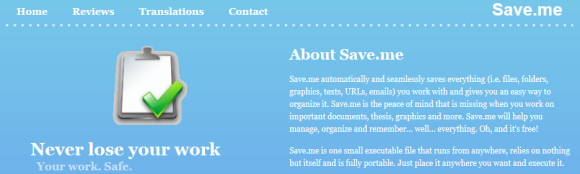
Давайте не будем судить книгу по обложке. Спрятанные в этих 4,6 МБ загрузках, как для 32-, так и для 64-разрядных версий Windows, являются чистой и эффективное небольшое приложение, которое сохраняет и систематизирует данные, которые я часто нахожу невероятно важный.
Save.me можно распаковать на флешку и все будет работать нормально. Приложение полностью переносимо в обеих версиях.
После запуска приложения вы должны оказаться на экране мастера, где вам будет предложено ввести свое имя в текстовом поле.
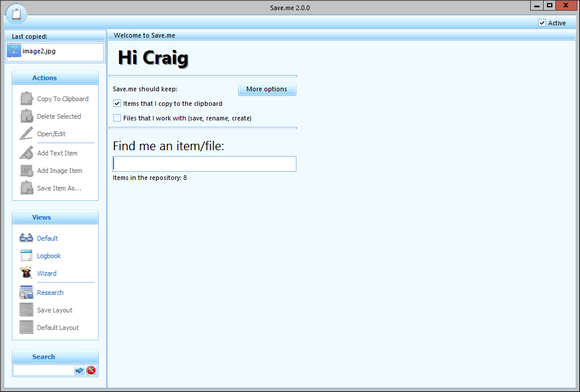
Если у вас есть данные, которые уже существуют как скопированные в буфер обмена, они должны быть сразу же первыми, которые проиндексированы в Save.me. Чтобы проверить, перейдите к По умолчанию вкладка слева и под Просмотры заголовок. Если у вас ничего нет, выберите любой файл, URL или блок текста для копирования в буфер обмена. Вы обязательно должны увидеть изменения на странице сейчас.
Вот где Save.me крутится и отходит от других мониторов и обработчиков буфера обмена. Save.me на самом деле имеет уникальный предварительный просмотр для широкого спектра различных типов содержимого буфера обмена: URL-адреса, папки, изображения и многое другое.
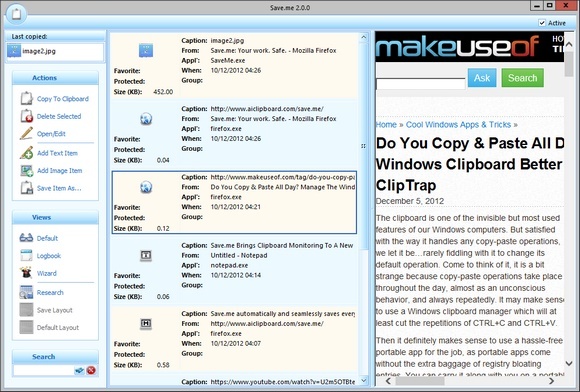
Как вы можете видеть здесь, URL статьи MakeUseOf был скопирован в буфер обмена. Вместо того, чтобы просто отображать URL, Save.me фактически показывает фрейм с активным предварительным просмотром этого URL.
Он работает так же эффективно, когда вы копируете изображение, как вы можете видеть ниже, где я скопировал скриншот домашней страницы автора.
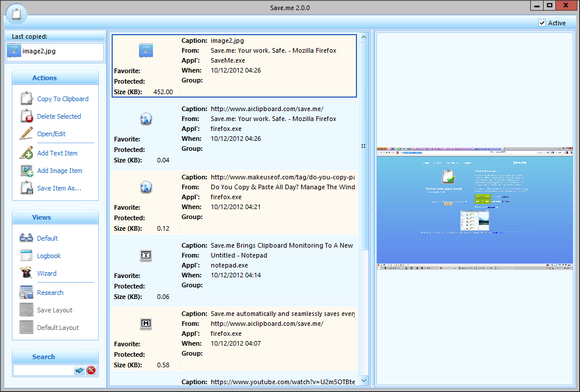
Каждый элемент показывает заголовок, откуда взято содержимое, из какого приложения оно было скопировано, дату его копирования и размер скопированного содержимого. Вы также можете пометить элемент как избранный или защищенный элемент для более легкого доступа или для конфиденциальных данных, которые вы хотите защитить.
вахтенный журнал Представление также очень интересно, предоставляя вам разбивку в стиле календаря точно, когда данные были скопированы в буфер обмена и, следовательно, сохранены в Save.me.
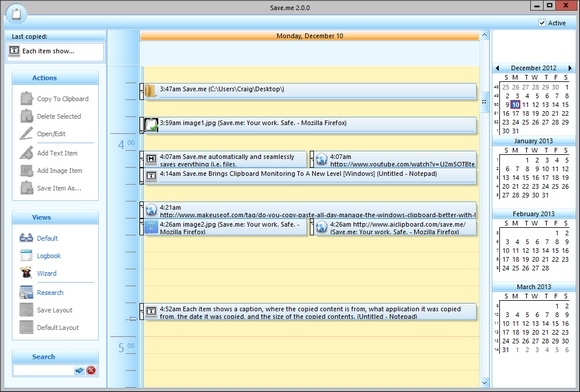
И, конечно, это приложение для мониторинга буфера обмена не будет полным без способа поиска по всем Ваши сохраненные данные для определенных ключевых слов, которые могут быть легко выполнены в левом нижнем углу главного интерфейса на По умолчанию вид или на видном месте в колдун Посмотреть.
Save.me предлагает действительно уникальный опыт для захвата и визуализации всего содержимого вашего буфера обмена. Что вы, ребята, думаете об этом методе управления буфером обмена Windows? Дай мне знать в комментариях!
Крейг - веб-предприниматель, партнер по маркетингу и блоггер из Флориды. Вы можете найти более интересные вещи и поддерживать с ним связь на Facebook.


